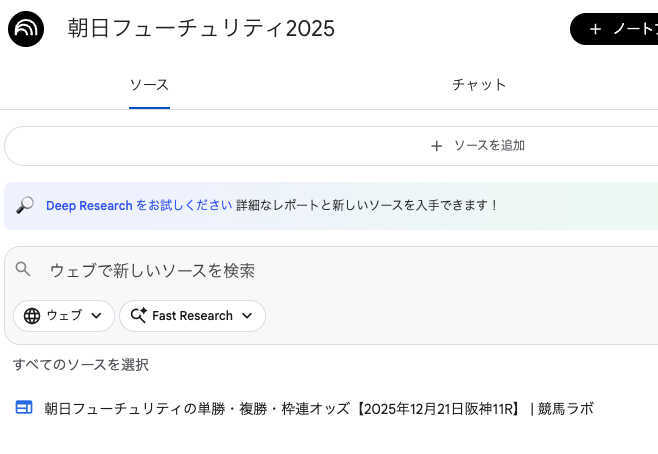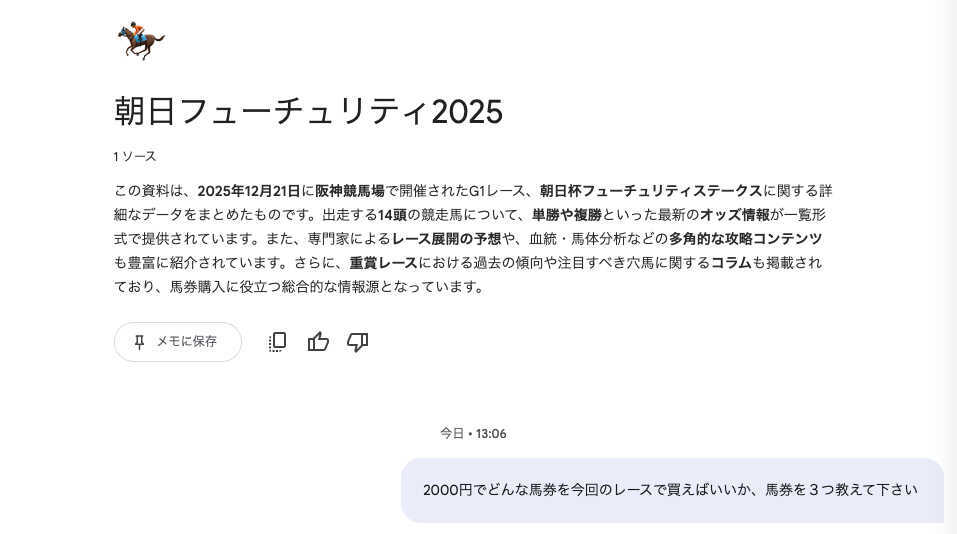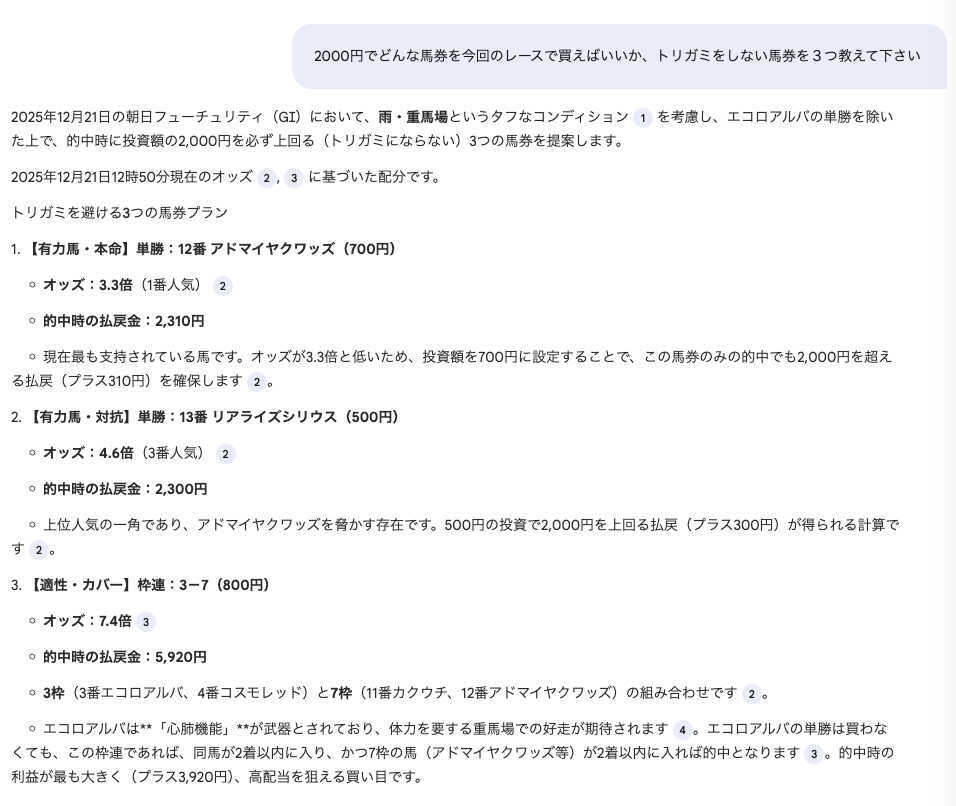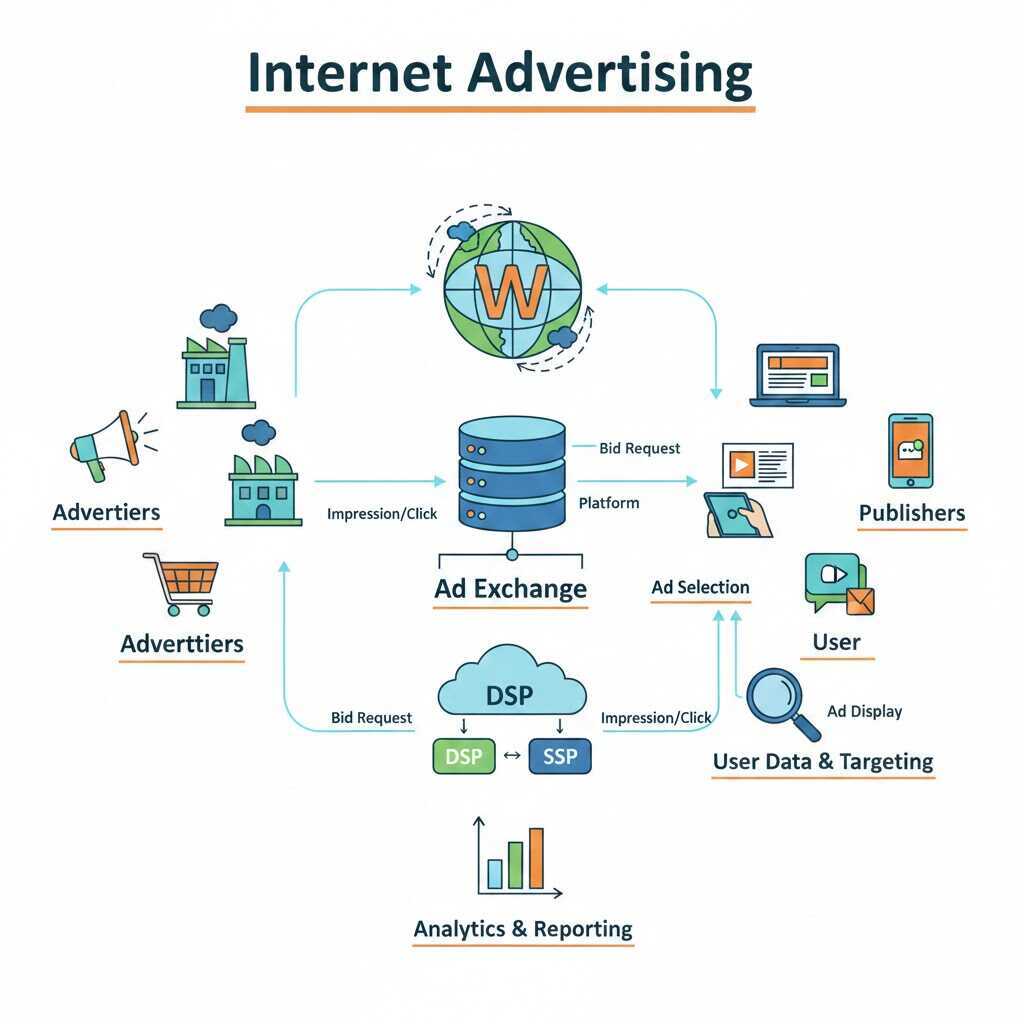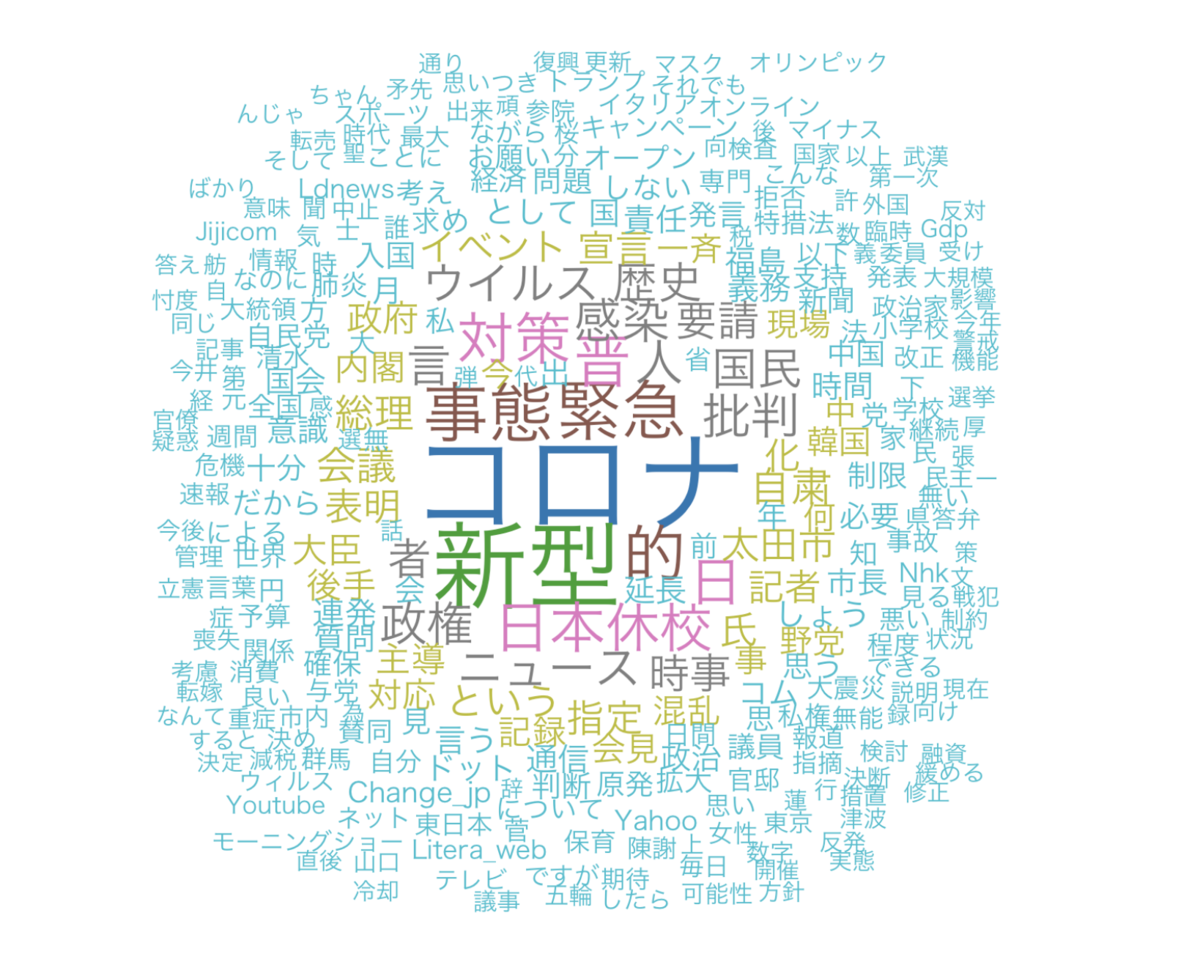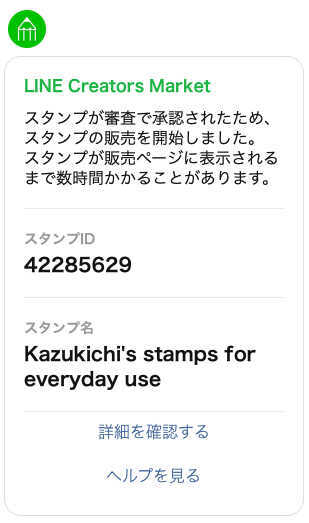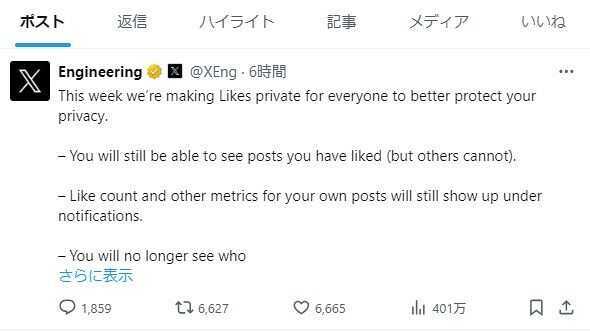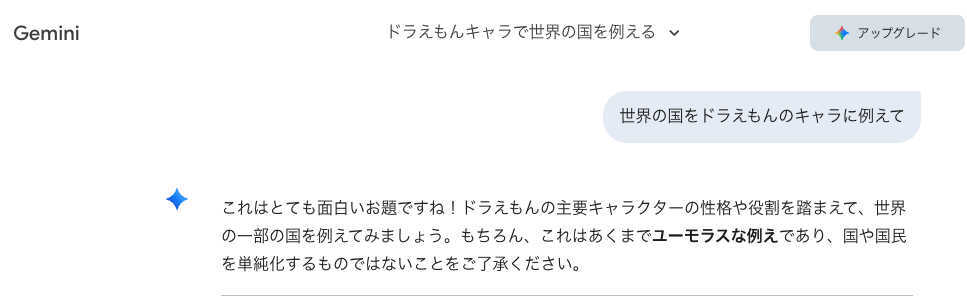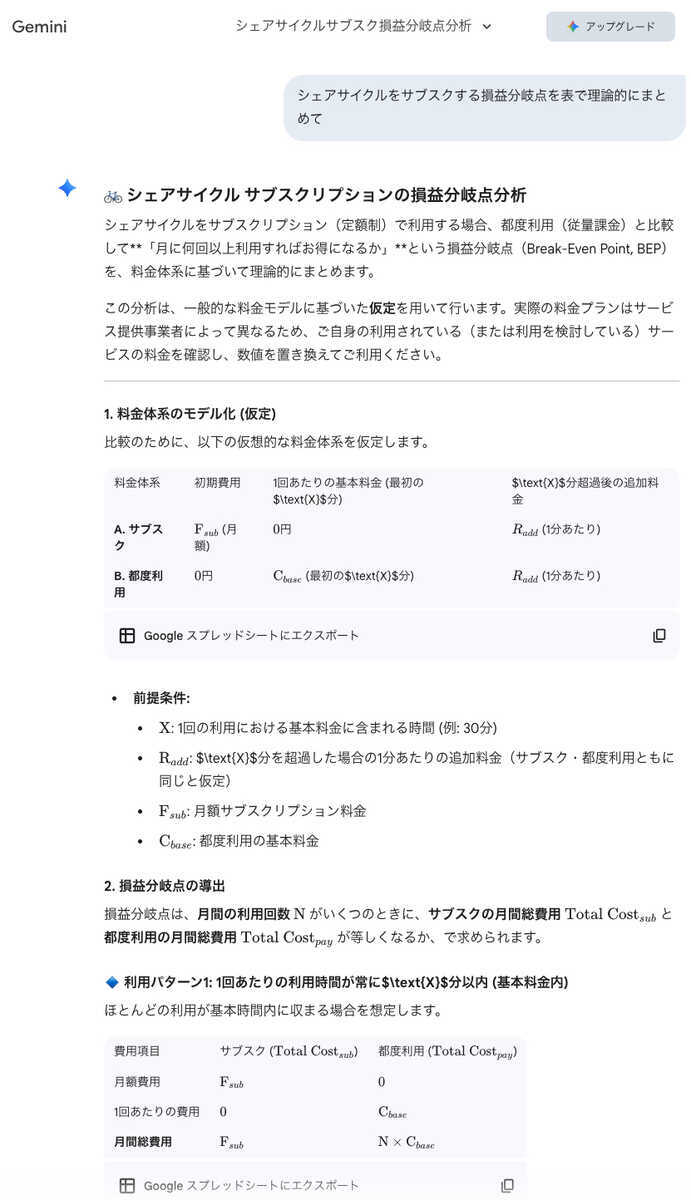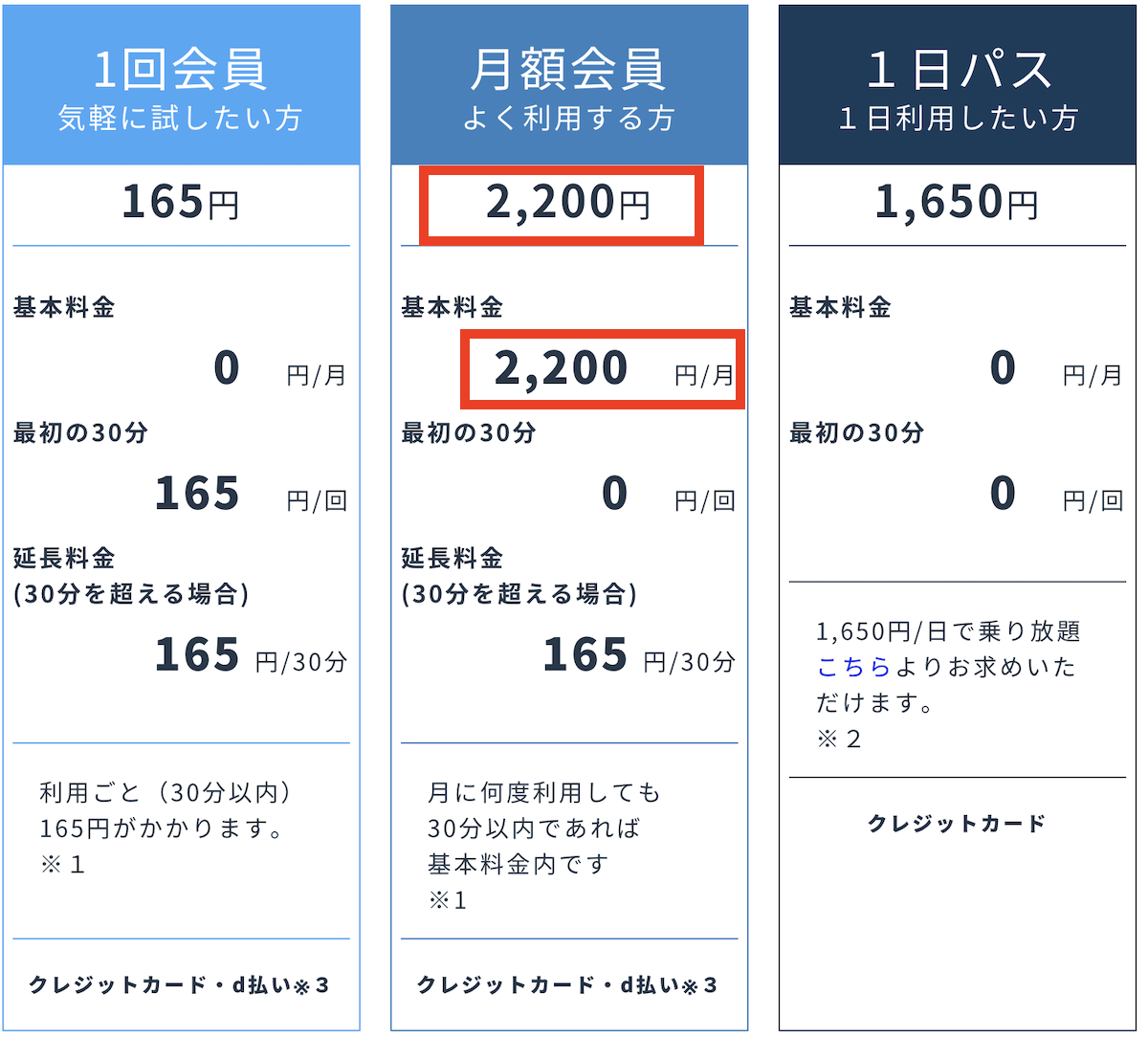最近、某論破王の「それってあなたの感想ですよね?」というフレーズが頭から離れない筆者です
今回は、LINE公式のキャンペーン「ひろゆきスタンプメーカー」に参戦。
ただ作るだけじゃ面白くないので、Googleの最新AI Gemini と画像生成モデル Nano Banana をフル活用して、相手を全力で煽りにいく「究極のスタンプ」を制作してみました。
そのメイキングと、完成した煽りスキルの高いスタンプたちをご紹介します!
使用したツール紹介
今回の制作環境はこちら。
ひろゆきスタンプメーカー: LINE公式のキャンペーンサイト。
Gemini: 煽り文句(コピー)の考案と、画像生成のためのプロンプト(命令文)作成を担当。
Nano Banana: Gemini内部で動く最新の画像生成モデル。高精度な描写で「絶妙にムカつく表情」を具現化。
コンセプトは「ロジカル・ハラスメント」
ただの暴言ではなく、「正論すぎてぐうの音も出ないけど、言い方が最高に鼻につく」というひろゆき氏のスタイルをAIに学習させました。
Geminiに「論破された側が夜も眠れなくなるような、絶妙に煽り性能が高いポーズと表情を提案して」と依頼し、出てきたアイデアをNano Bananaで画像化。
完成した「全力煽りスタンプ」選抜
実際に生成し、スタンプメーカーで合成した自信作がこちらです。
スタンプのテーマ 煽り文句(例) Geminiによる演出のこだわり
データ不足の指摘 「それ、ソースどこっすか?」 半笑いで首をかしげる、最も「くる」表情。
論理破綻の指摘 「あ、今嘘つきましたよね?」 指を指しながら、見透かしたような鋭い眼光。
無慈悲な正論 「感情論はいいんで、数字出せます?」 腕を組み、相手を「可哀想なもの」を見るような目。
会話の終了 「お疲れ様でした(笑)」 完全に興味を失ってスマホをいじり始める姿。
4. AI(Nano Banana)の表現力が凄まじい
今回驚いたのが、Nano Bananaの表現力。
「ひろゆき氏特有の黄色いパーカー」や「あの絶妙な口角の上がり方」をしっかり捉えつつ、スタンプとして使いやすいクッキリとしたビジュアルを生成してくれました。
特に、「瞬きをパチパチさせながら喋るあの感じ」を静止画でどう表現するか?という難題に対し、光の加減や表情の歪みで見事に「煽りオーラ」を再現。
まとめ:AIの使い道、間違えたかも?
最新AIを駆使して作った結果、「友達を失う可能性が極めて高い」劇薬のようなスタンプが完成してしまいました。
ですが、論理的思考(?)を極めたGeminiと、それを具現化するNano Bananaの相性は抜群。クリエイティブな作業が、数分で終わる時代になったことを実感しました。
皆さんもぜひ、ひろゆきスタンプメーカーで自分だけの最強スタンプを作ってみてください。ただし、使用は計画的に!
「それって、あなたの感想ですよね?」と言われた時のための、言い返しスタンプも必要かもしれません。